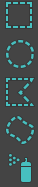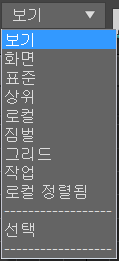주 도구 모음을 사용하여 3ds Max에서 가장 일반적인 작업에 대한 도구 및 대화상자에 신속하게 접근할 수 있습니다.

이 그림의 경우 둘로 분할된 주 도구 모음
주 도구 모음은 3ds Max를 처음 시작할 때 기본적으로 표시됩니다. 그러나 닫고 다시 열려면 UI 표시 하위 메뉴에서 열면 됩니다.
도구 모음의 왼쪽에 있는 핸들을 클릭하고 드래그하여 인터페이스의 다른 위치에 주 도구 모음을 부동 및 도킹할 수 있습니다. 작업 공간 선택기에서 주 도구 모음-모듈 방식 작업 공간을 선택하여 주 도구 모음을 모듈 방식으로 만들 수도 있습니다. 모듈 방식이 되면 도구 그룹을 원하는 대로 부동 및 도킹할 수 있습니다.
팁: 주 도구 모음이 3ds Max 창보다(또는 사용자의 컴퓨터 화면보다) 넓은 경우 아래 드롭다운 리스트와 같이 도구 모음의 회색 영역을 드래그하여 이동할 수 있습니다.
주: 이동, 회전 또는 배율 조정 버튼을 마우스 오른쪽 버튼으로 클릭하면 변환 입력 대화상자가 열립니다.
주: 선택 및 배치에 설명된 대로 선택 및 배치 또는 선택 및 회전 버튼을 마우스 오른쪽 버튼으로 클릭하면 배치 설정 대화상자가 열립니다.